Favoriten
Übersicht
Favoriten ist eine Funktion von OsmAnd, mit der Sie Lesezeichen (Notizen) auf der Karte erstellen können. Diese Favoritenpunkte werden standardmäßig als gelbe Sterne angezeigt, aber Sie können sie vollständig mit verschiedenen Farben, Formen und Symbolen anpassen. Favoriten sind in einer eigenen Kartenebene gruppiert, die ab der 6. Zoomstufe sichtbar wird.
- Android
- iOS
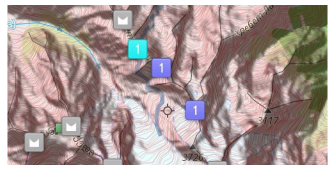
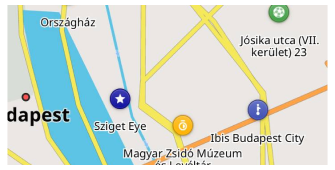
Favoritenpunkt
- Android
- iOS
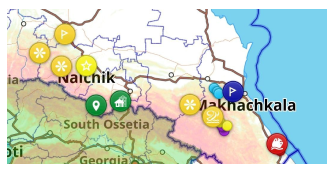
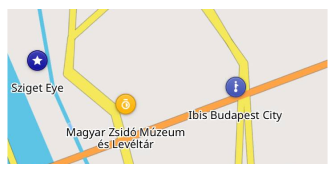
Favoriten sind Teil einer speziellen Kartenebene, und Sie können sie zusammen mit ihren Namen auf der Karte ein- oder ausblenden. Durch Antippen eines Favoritenpunktes öffnet sich das Kontextmenü, in dem Sie Details anzeigen und den Punkt bearbeiten oder löschen können.
Erstellen
- Android
- iOS
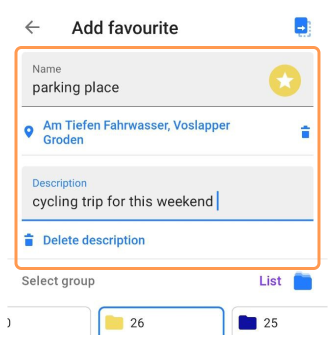
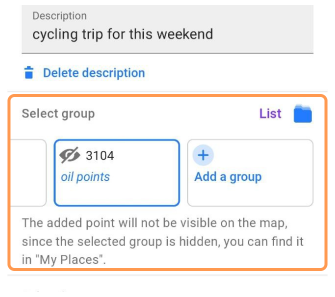
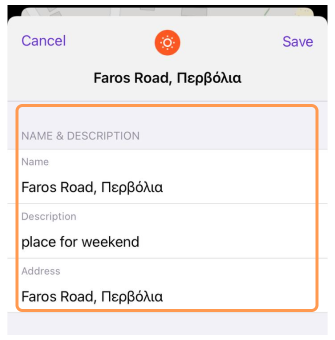
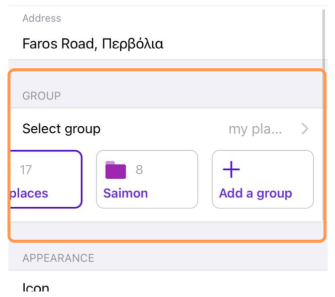
So fügen Sie einen Favoritenpunkt hinzu:
- Wählen Sie einen POI oder ein Gebäude auf der Karte aus.
Kurzes Antippen für einen POI oder langes Antippen für einen allgemeinen Kartenpunkt. - Wählen Sie Hinzufügen (☆) aus dem Kartenkontextmenü.
Wenn ein Punkt aus OSM-Daten hinzugefügt wird, werden die relevanten POI-Informationen automatisch übernommen. Sie können auch einen Favoriten erstellen, indem Sie eine beliebige Stelle auf der Karte lange antippen.
Felder für einen Favoritenpunkt:
- Name — Ein eindeutiger Name innerhalb der Gruppe (Erforderlich).
- Adresse und Beschreibung (Optional).
- Gruppe — Wählen Sie aus einer bestehenden Favoritengruppe oder erstellen Sie eine neue.
- Visuelle Anpassung — Symbol, Farbe und Form können entweder dem standardmäßigen Erscheinungsbild der Gruppe entsprechen oder individuell angepasst werden.
Bearbeiten / Ersetzen / Löschen
- Android
- iOS
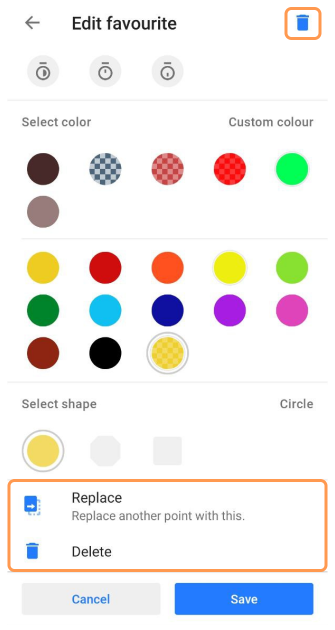
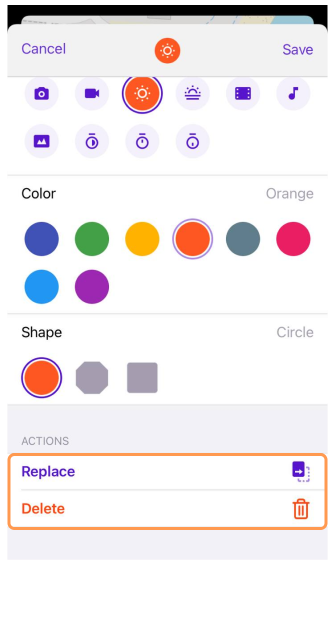
So ändern Sie einen Favoritenpunkt:
- Tippen Sie auf den Favoriten auf der Karte oder gehen Sie zu Meine Favoriten.
- Wählen Sie Favorit bearbeiten aus dem Kartenkontextmenü.
Verfügbare Optionen:
- Details bearbeiten — Name, Symbol, Gruppe, Adresse und Beschreibung.
- Standort ersetzen — Ersetzen Sie einen anderen Punkt durch diesen. Nützlich zum Aktualisieren eines bestimmten Punktes (z. B. Mein geparktes Auto) oder zum Erstellen eines neuen.
- Löschen — Entfernen Sie den Favoriten über die Löschoption, die über das Bearbeiten-Menü oder die Löschtaste auf Android zugänglich ist.
Favoritensymbole
- Android
- iOS
Gehen Sie zu: Menü → Meine Orte → Favoriten
![]()
Gehen Sie zu: Menü → Meine Orte → Meine Favoriten
![]()
In OsmAnd ist eine große Auswahl an Symbolen für POIs und Wegpunkte verfügbar. Sie können:
- Ein Symbol aus der Liste der POI-Kategorien auswählen.
- Ein passendes Symbol über die Suchoption finden.
Spezielle Favoriten (Persönlich)
Der Persönliche Ordner enthält spezielle Punkte wie Zuhause und Arbeit, die oft in der Navigation verwendet werden. Dieser Ordner hat kein Drei-Punkte-Menü, und seine Parameter können nicht geändert werden.
Favoriten verwalten
- Android
- iOS
Gehen Sie zu: Menü → Meine Orte → Favoriten
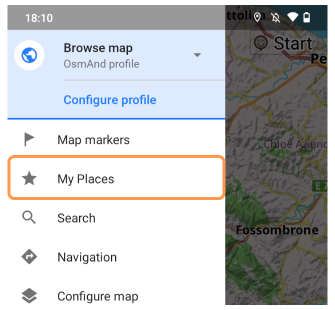
Gehen Sie zu: Menü → Meine Orte → Meine Favoriten
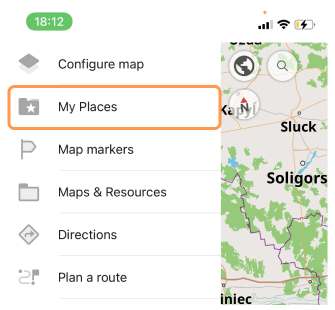
Der Bereich Meine Favoriten ermöglicht Ihnen:
- Nach bestimmten Favoriten oder Gruppen suchen.
- Stapeloperationen — Umbenennen, Verschieben oder Löschen mehrerer Favoriten auf einmal.
Reihenfolge / Sortierung / Suche
- Android
- iOS
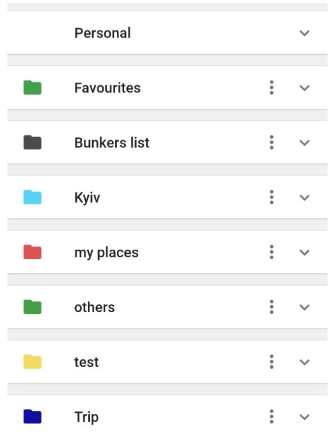
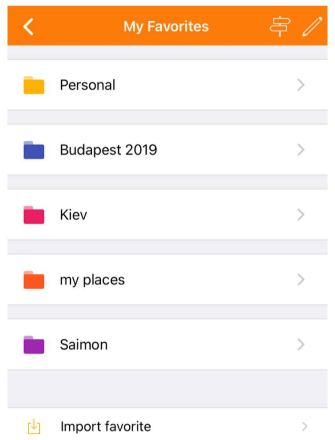
- Sortierung — Favoritenordner und -punkte werden alphabetisch sortiert, wobei der persönliche Ordner ganz oben steht.
- Suche — Verwenden Sie die Globale Suche, um Favoriten nach Namen zu finden. Favoriten werden nach der Entfernung vom Kartenzentrum sortiert.
Stapelbearbeitung / Löschen
- Android
- iOS
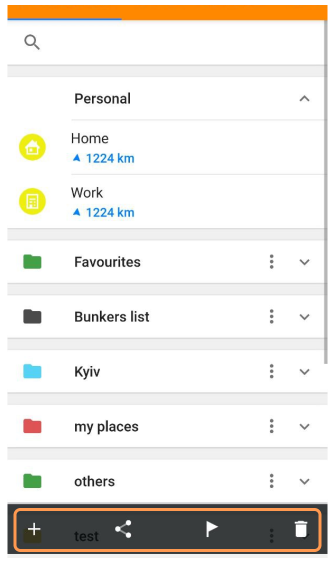
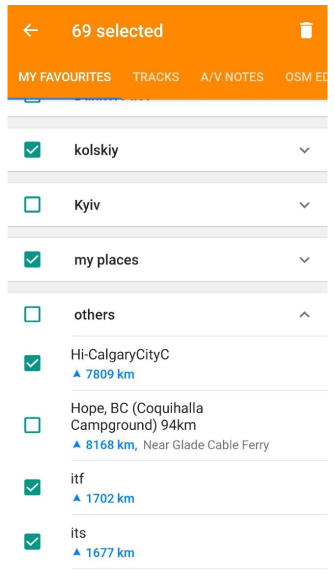
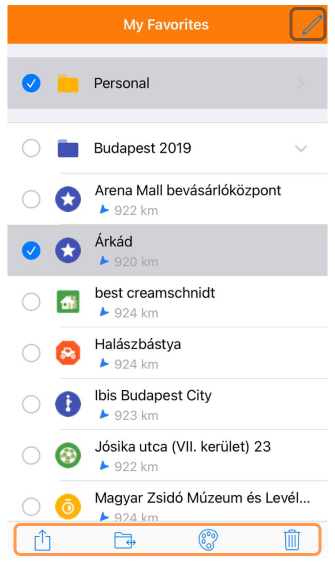
- Um mehrere Favoriten zu verwalten, tippen Sie auf das Löschen-Symbol (Mülleimer-Symbol auf Android) oder die Bearbeiten-Schaltfläche (Stift-Symbol auf iOS).
- Wählen Sie einzelne Favoriten oder ganze Ordner für Stapeloperationen aus.
- Verfügbare Optionen — Löschen für Android und iOS, In eine Favoritengruppe verschieben, Teilen und Farbe ändern für iOS.
Aktionen für Favoritengruppen
- Android
- iOS
Gehen Sie zu: Drei-Punkte-Menü → Standard-Erscheinungsbild ändern
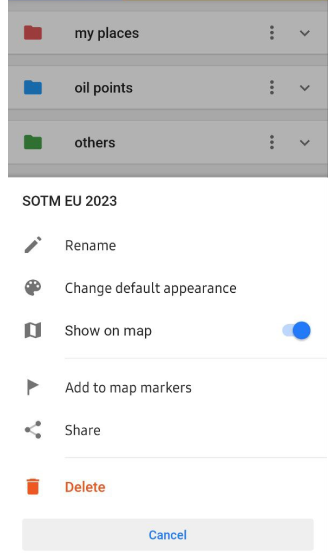
Gehen Sie zu: Langes Antippen des Ordners → Standard-Erscheinungsbild

Verwenden Sie das Drei-Punkte-Menü (Android) neben jedem Ordner und langes Antippen (iOS) des Ordners, um Favoritengruppen zu verwalten:
-
Umbenennen — Verwenden Sie diese Option, um den Namen des ausgewählten Ordners zu ändern.
-
Standardaussehen ändern — Passen Sie an, wie die Favoritenpunkte im Ordner auf der Karte erscheinen, indem Sie ihre Symbole, Farben oder Beschriftungen ändern.
-
Auf der Karte anzeigen oder Auf Karte ausblenden — Schalten Sie diese Option um, um die Favoritenpunkte aus dem Ordner auf der Karte anzuzeigen oder auszublenden.
-
Zu Kartenmarkierungen hinzufügen oder Von Kartenmarkierungen entfernen (nur Android) — Fügen Sie alle Favoritenpunkte aus dem Ordner zur Liste der Kartenmarkierungen hinzu oder entfernen Sie sie bei Bedarf zur einfachen Referenz.
-
Teilen — Teilen Sie die Favoritenpunkte im Ordner, indem Sie sie als Favorites.gpx-Datei exportieren, was die Übertragung oder Sicherung Ihrer Daten erleichtert.
-
Löschen — Löschen Sie den ausgewählten Favoritenordner und alle darin enthaltenen Punkte dauerhaft.
Erscheinungsbild der Gruppe ändern
- Android
- iOS
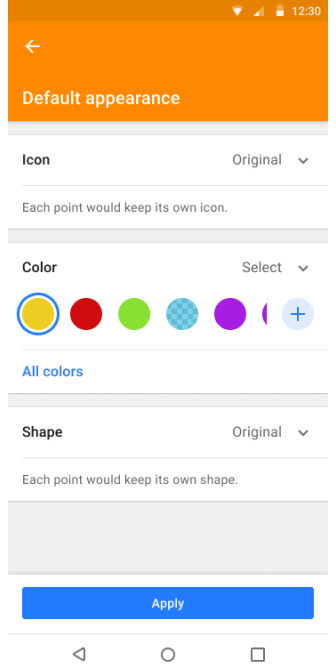
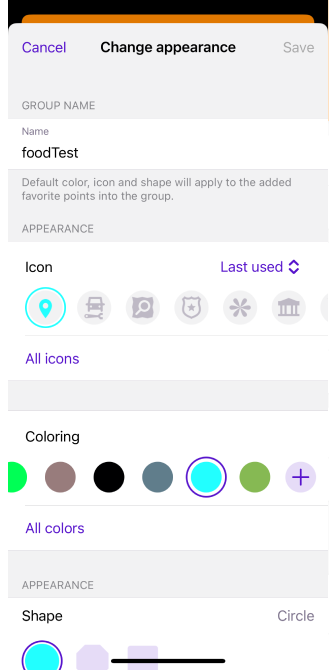
Die Option Erscheinungsbild der Gruppe ändern ermöglicht es Ihnen, einen Standardstil für alle Favoriten in einem Ordner festzulegen. Sie können die folgenden Parameter anpassen:
- Symbol — Wählen Sie ein Symbol aus den verfügbaren Kategorien.
- Farbe — Wählen Sie eine einheitliche Farbe, um Favoriten hervorzuheben.
- Form — Wählen Sie eine Markierungsform (Kreis, Quadrat, Achteck).
Wenn die Favoriten in einem Ordner bereits unterschiedliche Symbole, Farben oder Formen haben, wird der Originalzustand angezeigt. Das bedeutet, dass jeder Favorit seinen aktuellen Stil beibehält, es sei denn, Sie wählen einen neuen aus. Beim Speichern werden Sie auch aufgefordert, auszuwählen, wie die Änderungen angewendet werden sollen:
- Nur auf neue Punkte anwenden — Bestehende Favoriten bleiben unverändert; neue Favoriten übernehmen das Standard-Erscheinungsbild.
- Auf bestehende Punkte anwenden — Aktualisieren Sie nur die Favoriten, die bereits im Ordner sind.
- Auf alle Punkte anwenden — Wenden Sie den neuen Stil auf bestehende und zukünftige Favoriten an.
Diese Flexibilität ermöglicht es Ihnen, das Erscheinungsbild eines Ordners zu standardisieren oder einzigartige Anpassungen beizubehalten, während Sie Standardwerte für neue Punkte festlegen.
Exportieren / Importieren
OsmAnd bietet mehrere Methoden zum Sichern und Wiederherstellen von Favoriten:
-
Sicherungsorte — Lokaler Speicher, OsmAnd Cloud (nur mit OsmAnd Pro- oder OsmAnd Start-Abonnement), oder Instant-Messaging-Apps.
-
Dateiformat — Favoriten werden als
.gpx-Dateien (favorites.gpx) gespeichert.
Kostenloses Cloud-Backup
- Android
- iOS
Gehen Sie zu: Menü → Meine Orte → Favoriten
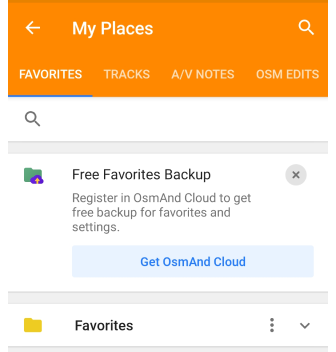
Gehen Sie zu: Menü → Meine Orte → Meine Favoriten
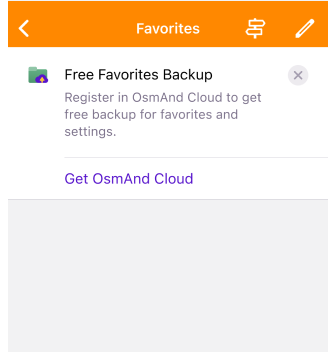
Das kostenlose Favoriten-Backup ist ein spezieller Kaufplan, mit dem Sie Ihre Favoritenpunkte (Standorte) für die Android-, iOS- oder Web-Versionen in der OsmAnd-Anwendung sichern und aus der OsmAnd Cloud wiederherstellen können. Dieser Plan ist für Benutzer von OsmAnd Free oder Maps+ verfügbar.
Kostenloses Favoriten-Backup bietet diese Vorteile:
- Keine Zahlung erforderlich. Nutzen Sie die Backup-Funktion, ohne kostenpflichtige Abonnements zu erwerben.
- Favoritenpunkte speichern. Speichern Sie Ihre Favoritenpunkte regelmäßig in OsmAnd, um sie bei einem Geräteabsturz oder dem Löschen der App nicht zu verlieren.
- Favoritenpunkte übertragen. Importieren Sie Ihre Favoritenpunkte auf ein neues Gerät mit der Funktion Kostenloses Favoriten-Backup, wenn Sie OsmAnd auf mehreren Geräten verwenden.
Wie man ein Backup erstellt
- Android
- iOS
Gehen Sie zu: Menü → Meine Orte → Favoriten
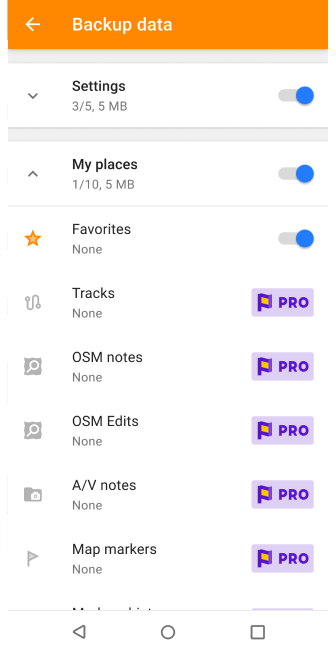
Gehen Sie zu: Menü → Meine Orte → Meine Favoriten
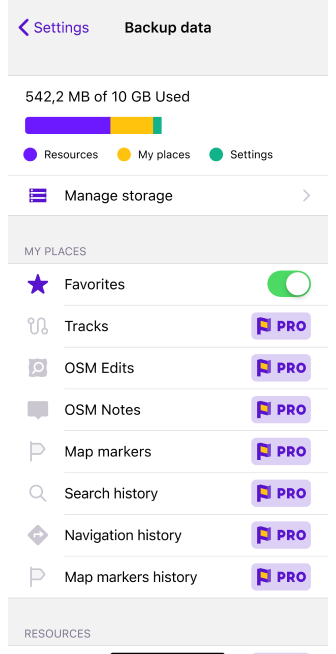
Sie benötigen ein OsmAnd Cloud-Konto, um die Funktion Kostenloses Einstellungs-Backup zu nutzen. Wenn Sie ein Konto in OsmAnd Pro oder ein aktives Konto in OsmAnd Cloud acount haben, wird Ihnen das Werbebanner nicht angezeigt.
- Banner für kostenloses Favoriten-Backup. Tippen Sie auf dieses Banner, um den Sicherungsvorgang zu starten.
- Schließen Sie den Registrierungsschritt ab, wenn Sie kein OsmAnd Cloud-Konto haben, indem Sie den Anweisungen in der Registrierungsanleitung folgen.
- Navigieren Sie zum Menü "OsmAnd-Käufe" (Menü → Einstellungen → Käufe).
- OsmAnd Start-Paket. Wählen Sie diese Option, um auf die Funktion "Kostenloses Einstellungs-Backup" zuzugreifen.
- Erstellen Sie ein Backup Ihrer Einstellungen.
Alle Favoriten
- Android
- iOS
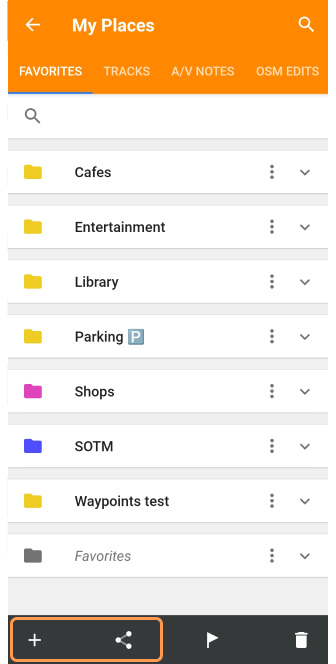
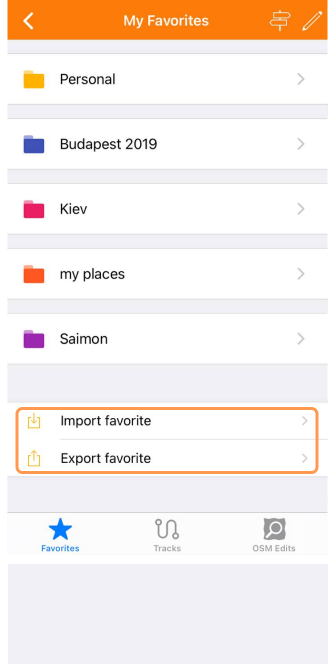
Sie können Ihre Favoriten über die speziellen Schaltflächen am unteren Rand des Favoritenbildschirms exportieren und importieren. Eine .gpx-Datei (favorites.gpx) kann an Dropbox, E-Mail, Messenger und andere auf Ihrem Gerät installierte Anwendungen gesendet werden, die diese Funktion unterstützen.
- Importieren-Schaltfläche (Android) / Favorit importieren (iOS). Ermöglicht den Import von Favoritenpunkten (favorites.gpx) als Wegpunkte aus einer GPX-Datei (ein gängiges GPS-Datenformat) aus dem Speicher Ihres Geräts.
- Teilen-Schaltfläche (Android) / Favorit exportieren (iOS). Ermöglicht den Export (Teilen) all Ihrer Favoriten als favorites.gpx-Datei.
Favoritengruppe
- Android
- iOS
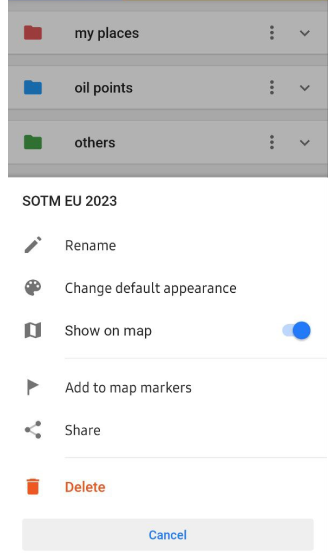
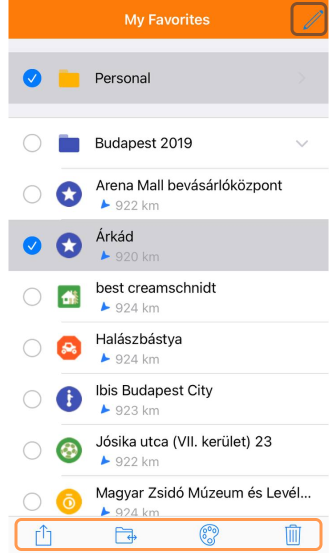

- Tippen Sie auf das Drei-Punkte-Menü (Android) oder die Bearbeiten-Schaltfläche (Stift-Symbol auf iOS) oder tippen Sie lange auf den Ordner (iOS) des ausgewählten Favoritenordners.
- Wählen Sie die Teilen-Schaltfläche, um die Favorites.gpx-Datei in den Speicher Ihres Geräts zu senden oder sie über Messaging-Apps zu teilen.
Automatische Favoritensicherung
- Android
- iOS
Gehen Sie zu: Android → data → net.osmand → files → backup
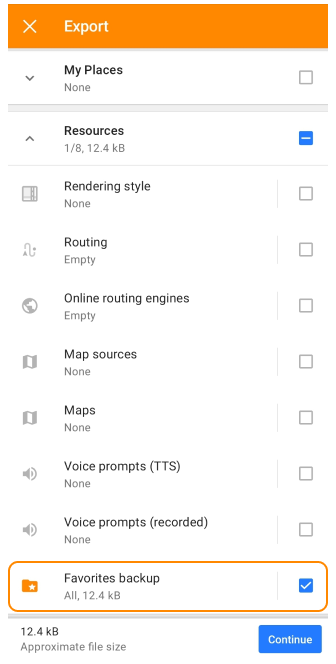
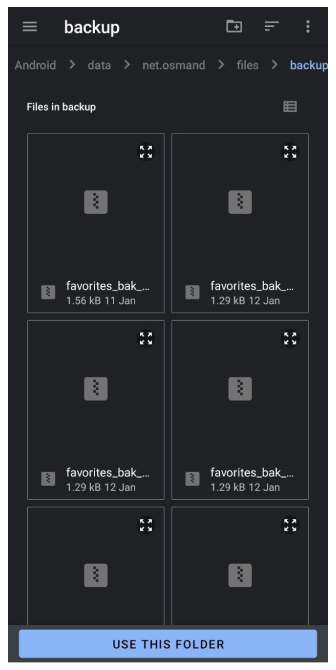
Gehen Sie zu: Dateien → Auf meinem iPhone → OsmAnd Maps → favourites_backup
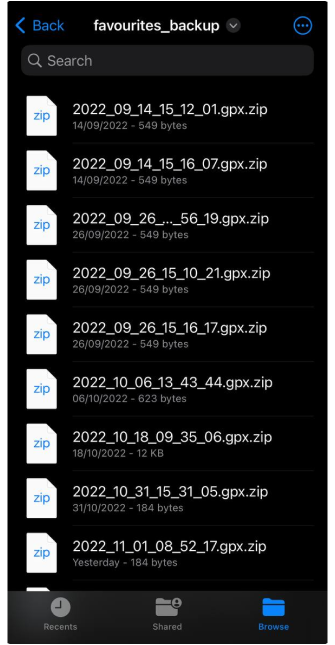
OsmAnd erstellt bei jeder Bearbeitung von Favoriten eine Sicherungsdatei.
-
Android: Sicherungen werden in Android → data → net.osmand → files → backup gespeichert. Verwenden Sie einen Dateimanager eines Drittanbieters, um darauf zuzugreifen.
-
iOS: Dateien befinden sich in Dateien → Auf meinem iPhone → OsmAnd Maps → favourites_backup.
Manueller Backup-Export
- Gehen Sie zu Menü → Einstellungen → In Datei exportieren → Quellen → Gesicherte Favoriten.
- Exportieren Sie die
.osf-Datei in den lokalen Speicher, in Cloud-Dienste oder teilen Sie sie direkt.
In den neuesten Versionen von Android ist der Zugriff auf Systemverzeichnisse eingeschränkt. Nach dem Extrahieren der Favoritendatei aus dem Archiv ist es jedoch weiterhin möglich, sie an Messenger, Cloud-Dienste usw. weiterzuleiten.
Favoriten in GPX-Datei
Alle Informationen über einen Favoriten werden mit Tags gespeichert und beschrieben. Beim Erstellen eines Favoritenpunktes können Sie Ihre eigene Beschreibung verfassen oder Informationen aus den OSM-Sonderzieldaten (POI) verwenden, aus denen Ihr Punkt erstellt wurde. Favoritenpunkte, POIs und Wegpunkte verwenden dieselben Tags zur Speicherung von Informationen und werden im GPX-Dateiformat gespeichert.
<gpx version="1.1" creator="OsmAnd" xmlns="http://www.topografix.com/GPX/1/1" xmlns:osmand="https://osmand.net" xmlns:test="https://test.net" xmlns:xsi="http://www.w3.org/2001/XMLSchema-instance" xsi:schemaLocation="http://www.topografix.com/GPX/1/1 http://www.topografix.com/GPX/1/1/gpx.xsd">
<wpt lat="37.5460870" lon="-77.4532843">
<time>2023-06-07T12:31:35Z</time>
<name>Test</name>
<type>SOTM</type>
<extensions>
<osmand:address>Floyd Avenue (The Fan) 907, Richmond</osmand:address>
<osmand:icon>place_town</osmand:icon>
<osmand:background>circle</osmand:background>
<osmand:color>#ff4e4eff</osmand:color>
<test:country>United States</test:country>
<test:state>Virginia</test:state>
<test:telephone>(804) 828-0100</test:telephone>
<test:postcode>23284</test:postcode>
<test:start_date>Thursday, June 8, 2023</test:start_date>
</extensions>
</wpt>
</gpx>